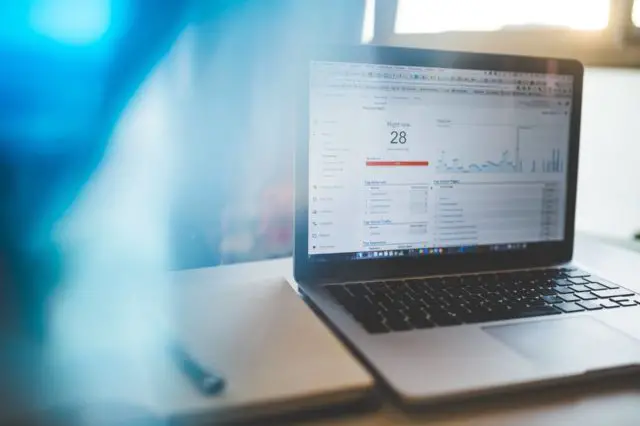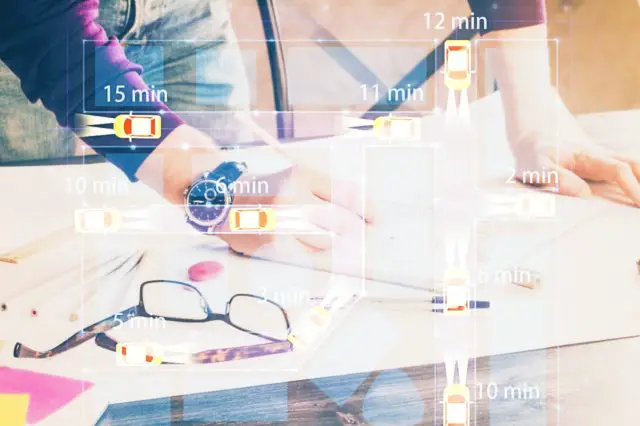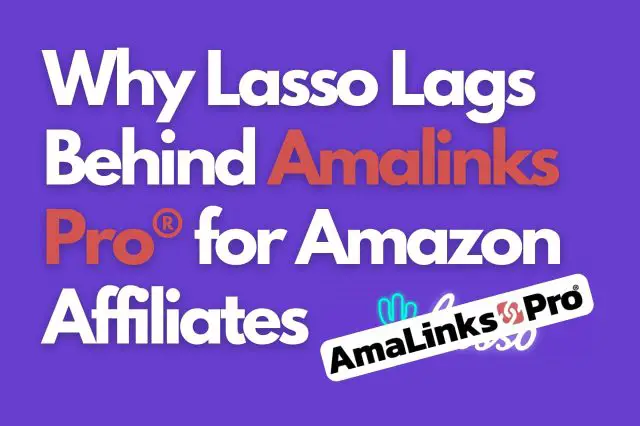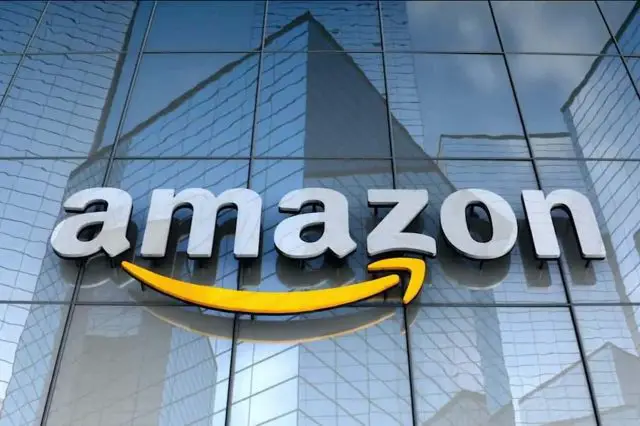Optimise tes revenus d’affilié Amazon
Et si tu pouvais regarder dans une boule de cristal et voir exactement quels sont les liens et les produits de ta page sur lesquels on clique le plus ?
Alchemy Coder ici, et je veux partager avec toi une alchimie numérique (suivi des liens d’affiliation) qui m’aide personnellement à mettre plus d’argent sur mon compte en banque chaque jour.
Suivre les clics de mes liens d’affiliation Amazon.
Tu vois, j’ai une boule de cristal magique.
Si tu avais accès à cette boule de cristal magique :
- Tu pourrais voir si davantage de personnes cliquent sur tes liens d’image ou tes liens de texte.
- Tu pourrais voir quel produit d’un groupe est le plus populaire.
- Tu pourrais voir si tes boutons CTA obtiennent même des clics.
- Tu pourrais voir si ta vitrine obtient plus de clics en haut ou en bas de ton article.
- Tu pourrais voir quels produits de ton tableau comparatif ont reçu le plus de clics.
- Tu pourrais voir si le trafic google ou le trafic Facebook clique plus souvent sur tes liens.
- Tu pourrais voir tes gains monter en flèche si tu optimises en fonction de ces informations cachées !
Je suppose qu’en ce moment, tu n’as AUCUNE IDÉE pour voir toutes ces informations par toi-même avec une certitude absolue.
(Comment vas-tu rivaliser avec des affiliés comme nous qui collectent, analysent et optimisent en sachant tout cela ?).
Table des matières
* Ne fonctionne qu’avec les propriétés Web d’Universal Analytics.
La prise en charge de Google Analytics 4 Properties n’est pas encore disponible.
- Partie A : Qu’est-ce qu’AmaLinks Pro® suit exactement ?
- Événements suivis avec AmaLinks Pro®
- Exemples concrets de données d’événements suivis
- Partie B : Comment configurer le suivi des événements Google dans AmaLinks Pro®
- Étape 1: Installer Google Analytics
- Étape 2: Vérifie que ton code de suivi Google Analytics est correctement suivi
- Étape 3: Activer le suivi des événements dans les paramètres d’AmaLinks Pro®
- Étape 4 : Tester le suivi automatique des événements d’AmaLinks Pro® dans Google
- Partie C : comment utiliser exactement ces données d’événements pour optimiser tes pages et gagner plus.
- Étape 1: Accéder aux données de ton événement dans Google Analytics
- Étape 2: creuser un peu plus – l’action de l’événement
- Étape 3: Une mine d’informations – l’étiquette de l’événement
- Une autre donnée importante que je vois se cacher…
- Partie D : Idées, optimisations et perspectives – Comment tirer le meilleur parti de ta boule de cristal ?
- Des idées pour optimiser toutes tes pages et tous tes posts.
- Idées pour optimiser tes tableaux de comparaison
Regardons ensemble dans cette boule de cristal pour que tu puisses découvrir les secrets qui te permettront d’obtenir les taux de clics les plus élevés….
Plus loin dans cet article, je partagerai exactement ce que je fais avec ces données pour suivre les ventes d’affiliés dans Google Analytics et, en fin de compte, augmenter mes CTR et mes taux de conversion.
Et c’est très simple.
Partie A :
Suivi des liens d’affiliation Amazon : Quelles données AmaLinks Pro® suit-il ?
C’est le milieu de la nuit, et un… n nouveau visiteur de Los Angeles, aux États-Unis, atterrit sur ton magnifique nouvel avis de produit après l’avoir vu apparaître dans les résultats de recherche de Google.
C’est exactement ce qu’ils recherchent.Après avoir parcouru ton article pendant 45,438 secondes, ils décident de jeter un coup d’œil à ta vitrine de produits.
Ils cliquent sur l’image du produit, qui se trouve être entourée d’un lien d’affiliation, et ils sont emmenés sur Amazon.ZZZZZiiiiiPPPP … à ce moment précis, un minuscule signal électrique est envoyé à travers le monde et atterrit directement dans ton compte Google Analytics.
Cela s’est passé si vite que personne ne l’a remarqué – et ton visiteur ne s’en est pas rendu compte.Cet utilisateur a-t-il acheté quelque chose sur Amazon, ce qui t’a valu une commission ?
Tu ne le sauras peut-être jamais… mais ce n’est pas important.De plus grandes puissances sont à l’œuvre ici.
Il s’agit d’une petite partie des données de suivi des liens d’affiliation, et pour un œil non averti, cela peut sembler ne pas te dire grand-chose.
Alors quoi, quelqu’un a cliqué sur le lien dans ma vitrine, duh.
Mais le secret, c’est lorsque tu combines ces données avec les clics de tous tes visiteurs.
Tu obtiens un vaste ensemble de données détaillées que tu peux combiner avec d’autres données, et faire des découvertes étonnantes et souvent surprenantes sur ce qui intéresse réellement tes visiteurs.
Cela débouche sur des idées ACTIONNABLES que tu peux mettre en œuvre pour obtenir les taux de clics et de conversion les plus élevés possibles.
C’est puissant, mais il faut savoir quoi regarder.
Tu vois, toutes les données ne se valent pas.
Jetons un coup d’œil à ce que le suivi des événements d’AmaLinks Pro® suit exactement.
Chaque événement qu’AmaLinks Pro® envoie à ton compte Google Analytics est composé de 3 éléments.
Ceux-ci ont une structure hiérarchique.
- Catégorie – Nous envoyons l’identifiant et le titre de la page.
Il s’agit de notre niveau d’organisation le plus élevé.
En suivant la page que le visiteur a consultée en tant que niveau supérieur, tu pourras collecter des données sur tous les types de liens qui ont été cliqués sur cette page.- Action – Ceci t’indique si l’utilisateur a cliqué sur un lien texte, un lien image, un bouton CTA, un lien Vitrine ou un lien de tableau comparatif.
- Étiquette – Dans l’étiquette, nous envoyons des informations importantes sur ce qui a été cliqué, comme l’ASIN, le texte du lien ou la balise alt de l’image.
Ces informations varient selon le type de lien.
- Étiquette – Dans l’étiquette, nous envoyons des informations importantes sur ce qui a été cliqué, comme l’ASIN, le texte du lien ou la balise alt de l’image.
- Action – Ceci t’indique si l’utilisateur a cliqué sur un lien texte, un lien image, un bouton CTA, un lien Vitrine ou un lien de tableau comparatif.
Jetons maintenant un coup d’œil à tous les événements qui sont suivis pour AmaLinks Pro®.
Liens detexteCatégorie: ID# 123 – Titre de ta page ici
Action: Lien texte Cliquer
Étiquette: Texte du lien : XXXXXX, ASIN : XXXXXXXXX
Liens d’imagesCatégorie: ID# 123 – Titre de ta page ici
Action: Cliquer sur le lien de l’image
Label: Image Alt Tag : XXXXXX, ASIN : XXXXXXXXX
BoutonsCTACatégorie: ID# 123 – Titre de ta page ici
Action: Clic sur le bouton CTA
Étiquette: Bouton CTA : XXXXXX, ASIN : XXXXXXXXX
VitrinesCatégorie: ID# 123 – Titre de ta page ici
Action: Titre de la vitrine Cliquer sur le lien
Étiquette: Bouton CTA : XXXXXX, ASIN : XXXXXXXXX
Catégorie: ID# 123 – Titre de ta page ici
Action : Cliquer sur le lien de l’image de la vitrine
Étiquette : Bouton CTA : XXXXXX, ASIN : XXXXXXXXX
Catégorie: ID# 123 – Titre de ta page ici
Action: Cliquer sur le bouton du bas de la vitrine
Étiquette: Bouton CTA : XXXXXX, ASIN : XXXXXXXXX
Catégorie: ID# 123 – Titre de ta page ici
Action: Vitrine ouverte Examens
Étiquette: Bouton CTA : XXXXXX, ASIN : XXXXXXXXX
Catégorie: ID# 123 – Titre de ta page ici
Action: Présenter les examens fermés
Étiquette: Bouton CTA : XXXXXX, ASIN : XXXXXXXXX
Catégorie: ID# 123 – Titre de ta page ici
Action: La vitrine a ouvert la fenêtre contextuelle de l’avis de non-responsabilité
Étiquette: Bouton CTA : XXXXXX, ASIN : XXXXXXXXX
Catégorie: ID# 123 – Titre de ta page ici
Action: Afficher la fenêtre d’avertissement fermée
Étiquette: Bouton CTA : XXXXXX, ASIN : XXXXXXXXX
TableauxcomparatifsCatégorie: ID# 123 – Titre de ta page ici
Action: Cliquer sur le lien du tableau de comparaison
Étiquette : Table ID# XXXXXX, Row : XXX, ASIN : XXXXXXXXX, {column_type} colonne, Lien cliqué
Catégorie: ID# 123 – Titre de ta page ici
Action : Cliquer sur le lien du tableau de comparaison
Étiquette : Table ID# XXXXXX, Row : XXX, ASIN : XXXXXXXXX, {column_type} colonne, Bouton CTA cliqué
Catégorie: ID# 123 – Titre de ta page ici
Action : Tableau de comparaison Colonne triée
Étiquette : Table ID# XXXXXX, Column : XXX
Catégorie: ID# 123 – Titre de ta page ici
Action : Pagination du tableau de comparaison Cliquer
Étiquette: Table ID# : Page {page_number}
Voici un exemple concret de données d’événement suivies sur l’un de nos postes réels.
Cela me permet de savoir sur quelle page le visiteur se trouvait, sur quel type de lien d’affiliation il a cliqué, où se trouvait le lien et l’ASIN du produit du lien.
Toutes ces données sont très utiles lorsqu’elles sont combinées avec les données d’événements d’autres visiteurs.
Une fois que tu en as collecté suffisamment, tu commences à voir des modèles émerger et tu peux facilement déterminer quels produits, quels types de liens et quels emplacements de liens obtiennent les CTR et les taux de conversion les plus élevés, et globalement le plus d’interactions. Catégorie (page sur laquelle l’événement s’est produit): ID# 7571 – Coleman Classic Propane Stove Review (AmaLinks Pro® with Elementor)
Action (type de clic sur le lien): Clic sur le lien du tableau de comparaison
Label (détails sur le lien exact du produit): Table ID# 2013, Rangée 3, ASIN : B0006VORDY, colonne d’images, Lien cliqué
J’ai mentionné plus tôt que les données pour un événement particulier ne sont pas très compliquées, et tu peux le voir ici.
Seules, ces données ne nous aident pas beaucoup.
Elles doivent être combinées à de nombreux autres événements, au fil du temps, puis à nouveau combinées à d’autres données pour être utiles.
Continue à lire pour savoir exactement comment faire les bonnes combinaisons de données et les bons aperçus – et scruter la psyché de tes visiteurs à travers ta propre boule de cristal.
Partie B :
[Tutorial] Comment configurer le suivi des événements Google dans AmaLinks Pro®
Pour ceux d’entre vous qui sont déjà membres d’AmaLinks Pro®, voici comment mettre en place le suivi des clics de vos affiliés pour être plus malins que vos concurrents – les personnes qui lisent ceci et qui n’utilisent pas AmaLinks Pro® 🙂
Étape 1 : Installer Google Analytics
* Si tu sais que Google Analytics est installé, tu peux sauter cette étape, mais reviens pour dépanner si le suivi des événements ne fonctionne pas. Connecte-toi à Google Analytics et configure une propriété pour ton site Web si ce n’est pas déjà fait.
Il existe de nombreux tutoriels en ligne si tu as besoin d’aide pour cette étape.
Ajoute ensuite le code de suivi à ton site Web de la manière que tu préfères.
Tu peux soit coller ce code dans ton tag, soit utiliser un plugin tel que Google Analyticator pour ajouter le code de suivi à ton site. ![]() AmaLinks Pro® Auto Event Tracking fonctionne avec la dernière version standard de gtag.js, comme dans l’exemple ci-dessus, mais aussi avec l’ancien code de suivi analytics.js.
AmaLinks Pro® Auto Event Tracking fonctionne avec la dernière version standard de gtag.js, comme dans l’exemple ci-dessus, mais aussi avec l’ancien code de suivi analytics.js.
Nous recommandons d’utiliser la version gtag.js car c’est ce que Google recommande.
Étape 2
Étape 2 : Vérifie que ton code de suivi Google Analytics est correctement suivi, et teste l’analyse en temps réel.
Pour tester si ton Google Analytics effectue un suivi correct, visite la page Temps réel. > Page d’aperçu et tu devrais t’y voir et suivre au moins 1 visiteur. 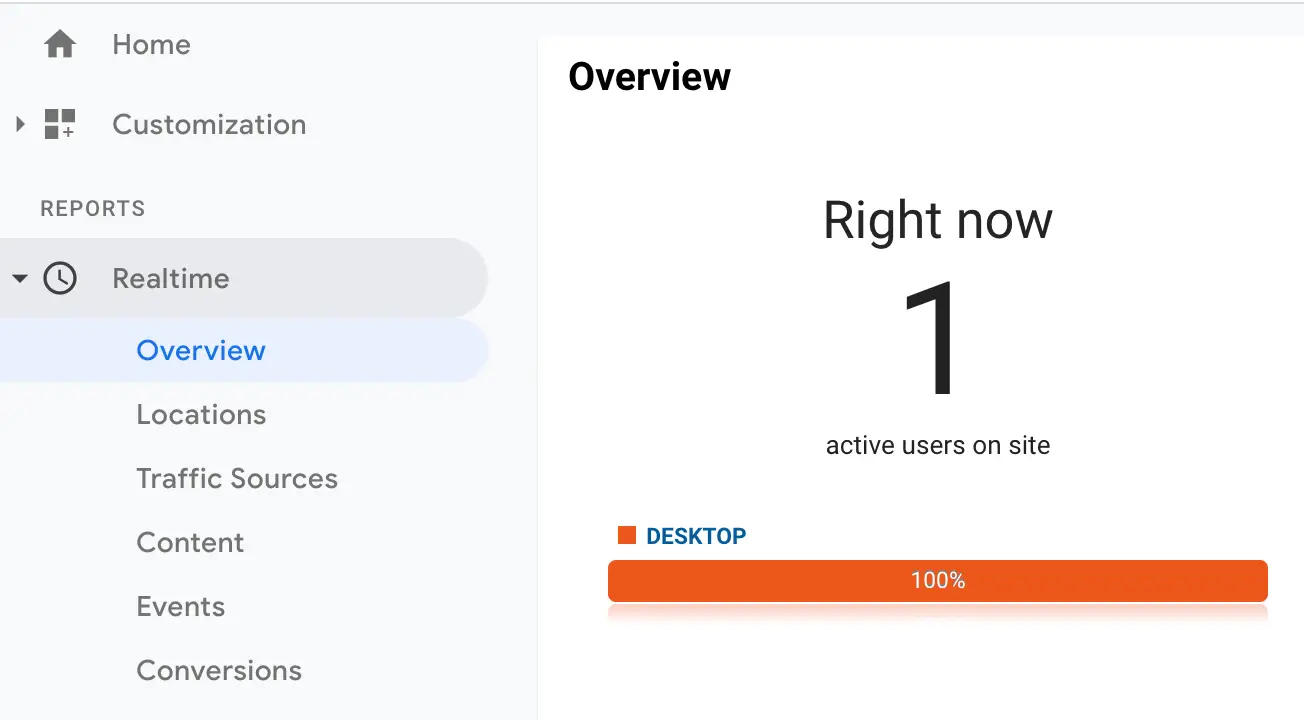
Tu ne vois rien qui soit suivi dans les analyses en temps réel ? Si tu utilises le plugin Google Analyticator mentionné ci-dessus, il est possible qu’il soit configuré pour ne pas suivre les utilisateurs administrateurs connectés.
Si c’est le cas, déconnecte-toi de ton site Web, visite ta page d’accueil et vérifie si tu es suivi.
Si rien n’est suivi, l’étape suivante consiste à vérifier que tu vois ton code de suivi dans le code source du site Web. Pour vérifier si ton code de suivi est installé, fais un clic droit sur ta page Web dans un espace ouvert, et clique sur « View Page Source« 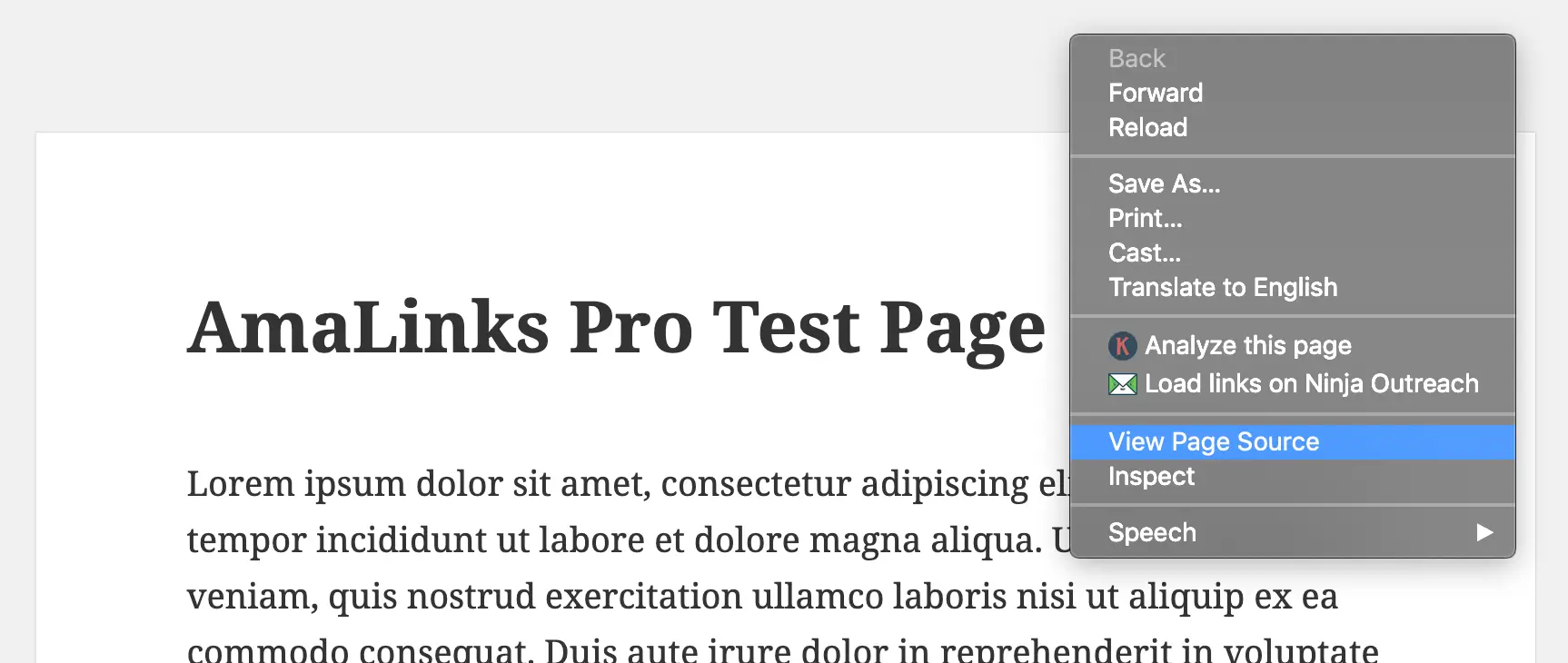 . Ensuite, regarde la page de code qui s’est ouverte dans un nouvel onglet, et clique sur CTRL+F (CMD+F Mac) et cherche le mot « google ».
. Ensuite, regarde la page de code qui s’est ouverte dans un nouvel onglet, et clique sur CTRL+F (CMD+F Mac) et cherche le mot « google ».
Tu devrais pouvoir trouver ton code de suivi Google Analytics qui ressemble à ceci. ![]() Si tu ne vois pas ton code de suivi présent dans la source de la page, et qu’aucun trafic n’est enregistré en temps réel, réfère-toi à la documentation du plugin que tu utilises pour insérer le code de suivi ou réfère-toi à la documentation de Google.
Si tu ne vois pas ton code de suivi présent dans la source de la page, et qu’aucun trafic n’est enregistré en temps réel, réfère-toi à la documentation du plugin que tu utilises pour insérer le code de suivi ou réfère-toi à la documentation de Google.
Étape 3
Étape 3 : Activer le suivi des événements dans les paramètres d’AmaLinks Pro®
Une fois que tu as fait fonctionner ton Google Analytics en temps réel et que tu peux te voir dans le trafic en temps réel (vérifie en cherchant ta localisation, ta ville, etc…), va sur la page des paramètres d’AmaLinks Pro® et clique sur l’onglet « Général ».
Si tu ne vois pas l’onglet « général », il se peut que ton plugin ne soit pas à jour.
Mets à jour le plugin et essaie à nouveau Coche la case à côté de « Activer le suivi automatique des événements par Google Analytics » et clique sur le bouton « Enregistrer les modifications ».
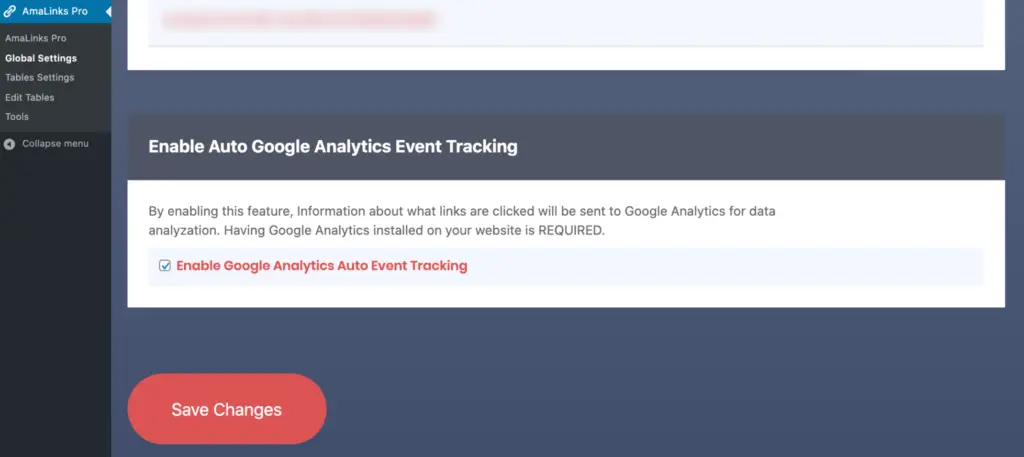 Tu devrais maintenant être prêt à tester le suivi des événements.
Tu devrais maintenant être prêt à tester le suivi des événements.
Étape 4
Étape 4 : Tester le suivi automatique des événements d’AmaLinks Pro® dans Google
Ouvre une page qui contient un lien texte AmaLinks Pro®, un lien image, une vitrine ou un tableau de comparaison de produits… et clique sur un ou deux liens.
NE CLIQUE PAS PLUS QUE NÉCESSAIRE !
Tu ne veux pas envoyer à Amazon beaucoup de trafic de test.
Ouvre maintenant la page de ton navigateur Internet avec Google Analytics en temps réel et clique sur l’affichage des événements.
Donne-lui quelques secondes après avoir cliqué sur ton lien d’affilié, mais si après disons 30 secondes, tu ne vois pas ton clic suivi en temps réel, reviens sur ces instructions pour voir ce qui ne va pas. ![]() Si le suivi est réussi, tu verras les événements listés pour ton clic !
Si le suivi est réussi, tu verras les événements listés pour ton clic !
Tu pourras désormais suivre chaque clic de lien d’affiliation Amazon directement dans Google Analytics – ce qui te permettra d’obtenir des données vraiment impressionnantes sur ce sur quoi les gens cliquent exactement dans tes pages Web.
Partie C :
Apprends exactement comment utiliser les données des événements pour optimiser tes pages et maximiser tes gains.
Je pense que la meilleure chose à faire serait d’utiliser notre dernière démo de revue de produits.
Cette revue est construite à l’aide d’AmaLinks Pro® et de notre constructeur de pages préféré, Elementor.
Si tu n’as pas encore lu notre dernier article, tu vas te régaler. Jette un coup d’œil à notre article sur la démo, puis continue à lire ce tutoriel… Voir notre exemple d’avis Les membres AmaLinks Pro® ont déjà la possibilité de créer des avis professionnels engageants comme celui-ci et de suivre exactement les liens et les produits qui obtiennent les taux de clics les plus élevés.
Ceux d’entre vous qui ne sont pas encore membres d’AmaLinks Pro® – nous sommes vos concurrents.
Maintenant, tu sais à quoi tu dois faire face.
Étape 1 : Accéder aux données de ton événement dans Google Analytics
Voyons un exemple de données d’événement qui sont envoyées à Google Analytics lorsque les visiteurs cliquent sur mes liens générés par AmaLinks Pro® dans ce billet d’analyse.
Instructions pour accéder à tes propres données d’événements :
Connecte-toi à ton compte Google Analytics, et navigue jusqu’à « Comportement ». > Événements > Vue d’ensemble ![]() Dans cette vue, tu peux voir les pages qui ont le plus d’événements AmaLinks Pro® suivis.
Dans cette vue, tu peux voir les pages qui ont le plus d’événements AmaLinks Pro® suivis.
Dans notre cas, il s’agit de notre nouveau billet illustrant l’ancien style de billet d’évaluation ennuyeux par rapport à notre modèle d’évaluation professionnelle avancé utilisant AmaLinks Pro® et Elementor ensemble.
Si tu n’as pas cliqué sur le bouton ci-dessus pour voir cette démo, tu devrais vraiment le faire maintenant.
Qu’est-ce que ces informations signifient pour toi ?
Cela nous indique les meilleurs posts à creuser davantage pour en savoir plus sur les raisons pour lesquelles ces pages ont les taux de clics les plus élevés.
Étape 2 : creuser un peu plus – l’action de l’événement
Approfondissons un peu notre suivi des affiliés avec Google Analytics.
Je clique maintenant sur la première ligne du tableau de données pour ne voir que les événements de l’article ID #7571, notre article de démonstration sur les grils au propane.
Clique sur le lien pour voir l’action de l’événement.
Cela nous montre toujours uniquement les clics de lien sur la page sur laquelle nous avons cliqué. ![]() Tu peux maintenant voir exactement quels types de liens AmaLinks Pro® sont cliqués sur cette page.
Tu peux maintenant voir exactement quels types de liens AmaLinks Pro® sont cliqués sur cette page.
En quoi ce deuxième niveau d’information t’aide-t-il ?
Cela te permet de savoir quels types de liens sur cet article obtiennent le plus de clics.
Cela t’indique exactement quel contenu de lien affilié intéresse le plus tes visiteurs – et tu peux optimiser ta page en fonction de cela. Alors, qu’est-ce que je vois ici ? On dirait que le tableau comparatif au milieu de l’article reçoit plus de clics que tous les autres liens de la page réunis !
Ce n’est pas quelque chose que tu peux simplement deviner sur le comportement de tes visiteurs à moins que tu ne suives les données de cette façon. ![]() Nous devrons creuser un peu plus pour voir sur quoi les gens cliquent à l’intérieur du tableau… et j’ai une théorie sur ce sur quoi les gens cliquent.
Nous devrons creuser un peu plus pour voir sur quoi les gens cliquent à l’intérieur du tableau… et j’ai une théorie sur ce sur quoi les gens cliquent.
Juste au-dessus de ce tableau, le texte« Cliquez sur n’importe quelle image pour plus de détails » s’affiche lorsque vous faites défiler le tableau.
J’ai l’impression que c’est la raison pour laquelle le tableau reçoit autant de clics.
Si nous découvrons que la colonne sur laquelle on clique le plus est celle des images, nous en aurons la preuve.
Étape 3 : Une mine d’informations – l’étiquette de l’événement
Il est maintenant temps de creuser dans les événements du tableau pour voir exactement quels produits et quelles colonnes sont cliqués.
La réponse à notre question « Les gens cliquent-ils beaucoup sur la colonne image ? » est enfouie ici. ![]() Je clique sur la première ligne « Comparison Table Link Click » et je peux maintenant voir uniquement les clics sur les liens dans mon tableau.
Je clique sur la première ligne « Comparison Table Link Click » et je peux maintenant voir uniquement les clics sur les liens dans mon tableau. ![]() Regarde ça… les visiteurs de mon site SEULEMENT ont cliqué sur le lien de l’image !
Regarde ça… les visiteurs de mon site SEULEMENT ont cliqué sur le lien de l’image !
Même avec un si petit échantillon de visiteurs et de clics, je suis certain que l’ajout de ce texte au-dessus de mon tableau augmentera le nombre de clics sur le tableau.
Cela semble être une petite donnée très simple que je viens d’étudier – mais si j’ajoute ce texte d’appel à l’action au-dessus de tous mes tableaux – cela pourrait avoir un impact instantané sur l’augmentation de mes CTR et, en fin de compte, de mes commissions Amazon !
Je vais peut-être commencer à le faire pour tous mes tableaux. Cela signifie-t-il que tu dois faire de même pour chaque table ? Je ne peux pas répondre à cette question pour toi…
Je n’ai pas les données à étudier pour prendre cette décision.
Je ne peux même pas encore prendre cette décision pour moi-même.
Bien que cela ait semblé fonctionner sur cette page et ce tableau, je dois le tester sur d’autres pages pour voir si c’est vrai.
J’ai maintenant quelque chose de concret avec un point de référence traçable avec lequel je peux effectuer une poignée de tests et explorer.
C’est ça, l’optimisation.
Suivre des points de données détaillés, les étudier pour mieux comprendre le comportement de tes visiteurs et tester des changements basés sur ta meilleure estimation de ce qui pourrait augmenter ton CTR – l’objectif ultime avec tes commentaires Amazon comme celui-ci. Que vais-je faire ensuite ? C’est très bien que nous ayons vu que mon texte d’appel à l’action au-dessus du tableau fonctionne, et je peux apporter des améliorations à l’échelle du site sur la base de ces informations.
Je peux aussi étudier les événements sur les pages auxquelles j’ajoute ce texte, puis comparer les données d’une période plus ancienne à une période plus récente lorsque le tableau est surmonté de ce texte.
Si cela augmente le nombre de clics sur plusieurs pages, je sais que cela fonctionne et je peux l’appliquer à tous mes tableaux.
Une autre donnée importante que je vois se cacher…
Si tu regardes les étiquettes des événements, tu verras que l’image de la ligne 3 a été cliquée plus que toutes les autres combinées.
Cela m’indique que, quel que soit le produit de la ligne 3, les gens sont plus intéressés par les autres produits du tableau.
Je devrais probablement rédiger un article complet sur ce produit et ajouter le même tableau comparatif, mais avec ce produit en tant que « Produit phare », j’ai maintenant optimisé mon site en ajoutant un nouvel article sur un produit populaire que j’ai découvert grâce à mes données d’événements.
J’ai également découvert que le texte d’appel à l’action que j’ai ajouté au-dessus du tableau semble bien fonctionner.
Je me demande si je ne pourrais pas déplacer le tableau vers le haut de la page pour augmenter le nombre de clics ?
Cela pourrait augmenter le nombre de clics – ou ennuyer les gens au point qu’ils partent sans rien cliquer.
Sans AmaLinks Pro® et le suivi automatique des événements Google, tu ne peux que deviner si ce déplacement fonctionne.
Je pourrai regarder les données et voir exactement si cela a fonctionné ou non.
Si ce n’est pas le cas, je le remets en place.
Si cela augmente mes clics sur Amazon, peut-être que je le laisserai là ou que je testerai une autre optimisation.
Il y a tellement d’options et de choses que je pourrais faire et tester. Voir nos options de prix
Partie D : Idées, optimisations et perspectives – Comment tirer le meilleur parti de ta boule de cristal ?
Voici quelques idées que j’utilise et que tu peux utiliser pour toi-même ou pour susciter de nouvelles idées.
Il y a tellement de choses que tu peux faire, j’aimerais beaucoup connaître tes tactiques qui fonctionnent bien avec AmaLinks Pro® !
- Je peux regarder une page et voir si quelqu’un clique sur mes liens de texte – s’ils n’obtiennent pratiquement aucun clic, parce qu’ils cliquent tous sur mes images de présentation et mes tableaux, je devrais peut-être supprimer les liens pour réduire les liens d’affiliation sur ma page, et ne pas distraire les liens ayant un CTR plus élevé.
- Je peux voir si mes visiteurs cliquent sur le bouton CTA et le lien image en haut de mon article – s’ils obtiennent des clics, je sais que j’ai atteint mon objectif n° 1 qui est d’amener le visiteur à cliquer immédiatement sur l’un de mes liens Amazon.
Ces liens se trouvent au-dessus du pli sur la plupart des écrans.
Est-ce que ce style d’introduction de billet d’évaluation fonctionne vraiment ? - Je peux voir si le fait de retirer le tableau de l’article fait baisser ou augmenter le taux de clics global de ma page – j’ai l’impression que cela ne ferait que faire baisser mon taux de clics, comme la plupart des gens s’y attendent, mais j’ai été surpris par les résultats de mes données plus souvent que je ne peux le compter.
Je peux le tester et en être sûr. - Je peux voir si les visiteurs cliquent sur mes 2 vitrines sur la page – si beaucoup de visiteurs ne cliquent pas sur les boutons, je vais peut-être supprimer les boutons dans les vitrines.
Ils ont peut-être l’air trop commerciaux.
Je veux toujours que les informations soient bien présentées dans la vitrine, mais peut-être que j’enlèverai le bouton et laisserai les gens cliquer sur mes liens à plus fort CTR sur la page.
Tu as donc vu un peu de notre véritable suivi automatique d’événements AmaLinks Pro® en action, et nous avons exploré des exemples réels de ce que nous pouvions apprendre et des moyens pratiques d’appliquer les idées que nous avons tirées des données qui ont été collectées sans effort.
En fait, j’ai quelques expériences que je suis impatient de mener maintenant et je ne manquerai pas de partager tous les bons résultats que j’obtiendrai avec tous nos lecteurs.
MESURE À PRENDRE :
Essaie d’ajouter« Cliquez sur n’importe quelle image pour plus de détails » au-dessus de tes tableaux de comparaison de produits et vois si cela augmente ton CTR !
BONUS : Idées d’optimisation des tableaux de comparaison
Cet article est déjà si long et rempli d’informations, j’allais le terminer mais j’ai décidé d’ajouter une section non prévue – quelques idées sur la façon dont tu peux utiliser les données d’événements du créateur de tableaux de comparaison AmaLinks Pro® pour optimiser tes pages et gagner plus d’argent.
Suivre exactement comment tes visiteurs interagissent avec tes tableaux peut t’aider à les optimiser pour obtenir les taux de clics les plus élevés possibles.
Voici quelques idées sur le type d’informations et de décisions auxquelles je pense lorsque je suis les liens d’affiliation Amazon dans mes tableaux.
N’hésite pas à les utiliser pour toi-même et à trouver tes propres idées d’optimisation.
- Je peux regarder un tableau et voir quels sont les produits les plus populaires – je vais peut-être ajouter un tableau avec 10 produits, puis le suivre dans le temps et optimiser le tableau en ne gardant que les produits ayant les 5 taux de clics les plus élevés.
Je les garderai comme les 5 meilleurs produits de mon tableau, et je pourrais en ajouter 5 autres pour voir si l’un des nouveaux produits surpasse les 5 produits d’origine.
En répétant ce schéma, je finirais par avoir entre 5 et 10 des produits les plus populaires dans mon tableau. - Je peux lier chaque colonne pour voir ce qui est le plus cliqué – si personne ne clique sur ma colonne de titre de produit, je peux supprimer le lien de cette colonne.
Est-ce que c’est la colonne des images qui reçoit le plus de clics ?
Je peux facilement le savoir. - Je peux voir si le tableau obtient plus de clics au milieu ou à la fin de l’article – j’avais l’habitude de toujours ajouter le tableau comparatif à la fin de chaque article, mais suis-je vraiment sûr que c’est le meilleur emplacement ?
J’ai essayé de placer les tableaux plus haut, au milieu de l’article, et ils obtiennent d’excellents résultats.
Je dois encore faire plus de tests avant de décider ce qui fonctionne le mieux pour moi. - Je peux tester la popularité d’un produit avant de choisir les produits à évaluer en totalité – il me suffit d’établir un tableau avec dix produits, et d’envoyer au fil du temps les produits les plus populaires qui seront les grands gagnants avec le plus grand nombre de clics.
Ce sont les produits populaires sur lesquels tu devrais rédiger des commentaires complets.
Ils constituent également d’excellentes vitrines de produits à insérer dans n’importe quelle page ou article pertinent qui pourrait bénéficier d’un appel de produit sympa.
Mon dernier mot sur le suivi des événements et AmaLinks Pro®
Comme tu peux le voir, les possibilités sont infinies.
Cet article ne fait qu’effleurer la surface de la façon de suivre les liens d’affiliation amazonienne avec Google Analytics… Toutes les idées présentées sur cette page peuvent être réalisées sans utiliser AmaLinks Pro® si tu sais comment configurer le suivi des événements pour tous tes propres liens, mais cela devient compliqué et prend du temps, c’est le moins que l’on puisse dire. Le suivi des liens d’affiliation Amazon peut être lourd et prendre du temps.
Tu peux le mettre en place en codant du javascript pour envoyer les données de l’événement à Google, ou tu peux mettre en place un suivi d’événement sur Google Tag Manager – mais ces deux outils nécessitent que tu connaisses beaucoup d’informations pour les mettre en place et les gérer.
C’est complètement fou et c’est une perte de temps.
Au lieu de cela, utilise AmaLinks Pro® – où tout est conçu pour fonctionner automatiquement sans aucune configuration autre que l’installation et l’activation de Google Analytics sur ton site Web.
J’espère sincèrement que cet article t’aidera dans tes analyses d’affiliation Amazon, que tu sois client d’AmaLinks Pro® ou non.
~ Alchemy Coder  Commence à suivre tes propres liens !
Commence à suivre tes propres liens !